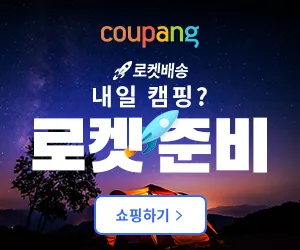도입부
엑셀이란 데이터 분석 및 관리를 위한 강력한 도구로, 많은 사람들의 업무에 없어서는 안 될 필수 프로그램입니다. 엑셀의 기능 중 특히 중요한 것은 바로 ‘함수’입니다. 함수는 데이터 처리 및 계산을 자동화하여 업무 효율성을 높이는 데 큰 역할을 합니다. 이번 포스트에서는 엑셀에서 자주 사용되는 필수 함수 20가지를 소개하고, 각 함수의 사용법과 예제를 통해 이해를 돕겠습니다.
1. SUM 함수
기본 사용법
SUM 함수는 지정된 범위의 숫자를 모두 더하는 함수입니다. 예를 들어, =SUM(A1:A10)은 A1부터 A10까지의 값을 모두 더합니다.
예시
만약 A1에 10, A2에 20, A3에 30이 있다면 =SUM(A1:A3)의 결과는 60입니다.
2. AVERAGE 함수
기본 사용법
AVERAGE 함수는 지정된 범위의 평균을 계산합니다. 사용법은 =AVERAGE(B1:B10)와 같습니다.
예시
B1에 50, B2에 70, B3에 90이 있다면 =AVERAGE(B1:B3)의 결과는 70입니다.
3. COUNT 함수
기본 사용법
COUNT 함수는 숫자가 포함된 셀의 개수를 세는 함수입니다. 예: =COUNT(C1:C10)
예시
C1에 1, C2에 2가 있다면 =COUNT(C1:C2)의 결과는 2입니다.
4. COUNTA 함수
기본 사용법
COUNTA 함수는 비어 있지 않은 셀의 개수를 세는 함수입니다. 예: =COUNTA(D1:D10)
예시
D1에 ‘사과’, D2에 ‘바나나’, D3에 비어 있다면 =COUNTA(D1:D3)의 결과는 2입니다.
5. IF 함수
기본 사용법
IF 함수는 특정 조건에 따라 다른 값을 반환하는 함수입니다. 사용법은 =IF(E1>100, "합격", "불합격")입니다.
예시
E1이 120이라면 =IF(E1>100, "합격", "불합격")의 결과는 ‘합격’입니다.
6. VLOOKUP 함수
기본 사용법
VLOOKUP 함수는 특정 값을 기준으로 데이터를 조회하는 함수입니다. 예: =VLOOKUP(F1, G1:H10, 2, FALSE)
예시
F1에 ‘사과’가 있고, G1:H10에 ‘사과’와 그에 대한 가격이 있다면 가격을 반환합니다.
7. CONCATENATE 함수
기본 사용법
CONCATENATE 함수는 여러 셀의 내용을 합치는 함수입니다. 사용법은 =CONCATENATE(I1, " ", I2)입니다.
예시
I1에 ‘홍길동’, I2에 ‘학생’이 있다면 =CONCATENATE(I1, " ", I2)의 결과는 ‘홍길동 학생’입니다.
8. LEFT 및 RIGHT 함수
기본 사용법
LEFT 함수는 문자열의 왼쪽에서 지정한 수만큼 문자를 반환하며, RIGHT 함수는 오른쪽에서 반환합니다. 예: =LEFT(J1, 3)
예시
J1에 ‘엑셀함수’가 있다면 =LEFT(J1, 3)의 결과는 ‘엑셀함’입니다.
9. MID 함수
기본 사용법
MID 함수는 문자열의 중간에 있는 문자를 반환합니다. 사용법은 =MID(K1, 2, 3)입니다.
예시
K1에 ‘데이터’가 있다면 =MID(K1, 2, 3)의 결과는 ‘이터’입니다.
10. TRIM 함수
기본 사용법
TRIM 함수는 문자열에서 불필요한 공백을 제거합니다. 사용법은 =TRIM(L1)입니다.
예시
L1에 ‘ 엑셀 ‘이 있다면 =TRIM(L1)의 결과는 ‘엑셀’입니다.
11. LEN 함수
기본 사용법
LEN 함수는 문자열의 길이를 반환합니다. 예: =LEN(M1)
예시
M1에 ‘함수’가 있다면 =LEN(M1)의 결과는 2입니다.
12. NOW 함수
기본 사용법
NOW 함수는 현재 날짜와 시간을 반환합니다. 사용법은 =NOW()입니다.
예시
현재 시간이 2023년 10월 1일 12시라면 =NOW()는 ‘2023-10-01 12:00’과 같은 형식으로 결과를 제공합니다.
13. TODAY 함수
기본 사용법
TODAY 함수는 현재 날짜를 반환합니다. 사용법은 =TODAY()입니다.
예시
현재 날짜가 2023년 10월 1일이라면 =TODAY()의 결과는 ‘2023-10-01’입니다.
14. IFERROR 함수
기본 사용법
IFERROR 함수는 오류가 발생할 경우 대체 값을 반환합니다. 사용법은 =IFERROR(N1, "오류 발생")입니다.
예시
N1에 오류가 발생한 경우 ‘오류 발생’을 반환합니다.
15. ROUND 함수
기본 사용법
ROUND 함수는 숫자를 반올림합니다. 사용법은 =ROUND(O1, 2)입니다.
예시
O1에 3.14159가 있다면 =ROUND(O1, 2)의 결과는 3.14입니다.
16. SUMIF 함수
기본 사용법
SUMIF 함수는 특정 조건에 맞는 셀의 합계를 구합니다. 사용법은 =SUMIF(P1:P10, ">10", P1:P10)입니다.
예시
P1:P10에서 10보다 큰 값의 합계를 구할 수 있습니다.
17. COUNTIF 함수
기본 사용법
COUNTIF 함수는 특정 조건에 맞는 셀의 개수를 셉니다. 사용법은 =COUNTIF(Q1:Q10, "사과")입니다.
예시
Q1:Q10 범위에서 ‘사과’라는 값의 개수를 셉니다.
18. INDEX 함수
기본 사용법
INDEX 함수는 지정된 범위에서 특정 위치의 값을 반환합니다. 사용법은 =INDEX(R1:R10, 2)입니다.
예시
R1:R10에서 두 번째 위치의 값을 반환합니다.
19. MATCH 함수
기본 사용법
MATCH 함수는 지정된 값이 범위 내에서 몇 번째 위치에 있는지를 반환합니다. 사용법은 =MATCH("사과", S1:S10, 0)입니다.
예시
S1:S10 범위에서 ‘사과’의 위치를 찾습니다.
20. TEXT 함수
기본 사용법
TEXT 함수는 숫자를 특정 형식의 텍스트로 변환합니다. 사용법은 =TEXT(T1, "0.00")입니다.
예시
T1에 1234.567이 있다면 =TEXT(T1, "0.00")의 결과는 ‘1234.57’입니다.
결론
이번 포스트에서는 엑셀에서 자주 사용되는 필수 함수 20가지를 소개했습니다. 이러한 함수들을 활용하면 데이터 처리 및 분석을 훨씬 효율적으로 할 수 있습니다. 업무에서 엑셀을 자주 사용하는 분들이라면 이 함수를 숙지하여 보다 효율적인 업무 환경을 만들어 보세요. 엑셀은 단순한 스프레드시트 프로그램이 아닌, 데이터와 함께 성장하는 강력한 도구입니다.